

När du har konfigurerat funktionerna för ett NFC-smartcard i PRISMAsync Print Server kan du kontrollera giltigheten för ett NFC-smartcard och NFC-smartcard-läsaren.
Anslut kortläsaren till en ledig USB-port på baksidan av PRISMAsync Print Server.
Öppna Settings Editor och gå till: .
 [Användare] -flik
[Användare] -flikKlicka [Konfigurera NFC-smartkort].
 [Konfigurera NFC-smartkort] -alternativ
[Konfigurera NFC-smartkort] -alternativI avsnittet [Testa smartkort] klickar du på [Starta sökningen].
 Testa smartkort
Testa smartkortAnvänd nedrullningslistan [Välj kortläsare] för att välja den anslutna läsaren.
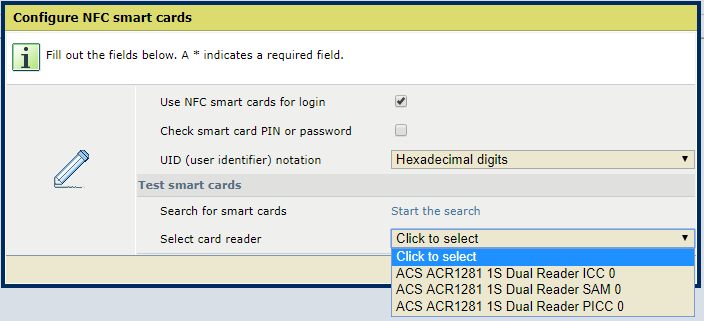 Testa smartkort
Testa smartkortFältet [Kortstatus] visar statusen för det avlästa kortet:
[Kan läsas]: PRISMAsync Print Server kan läsa kortet.
[Kan inte läsas]: PRISMAsync Print Server kan inte läsa kortet.
[Inget smartkort hittades]: det finns inget smartcard i läsaren.
Fälten [Kortnamn] och [Kort-ATR] visar information om kortet.
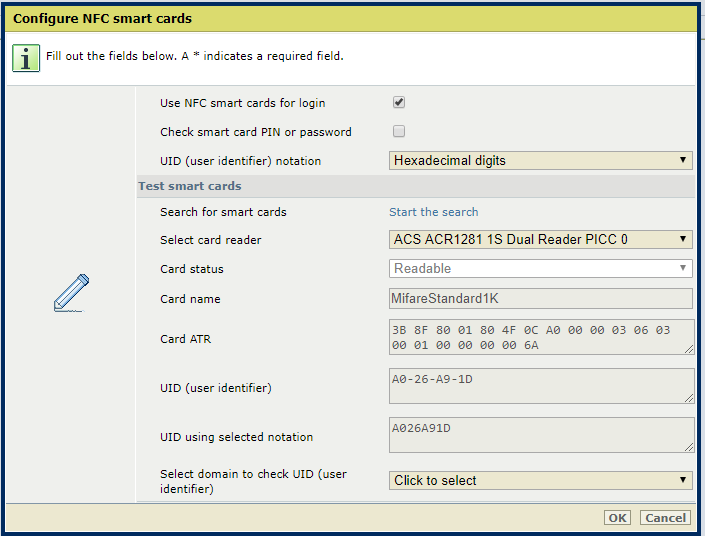 Testa smartkort
Testa smartkortAnvänd listrutan [Välj domän för att kontrollera UID (användaridentifierare)] för att välja den domän där smartcardanvändarna har konfigurerats.
PRISMAsync Print Server kontrollerar den valda domänen.
Om domänen hittas visas testresultaten: [Lyckades]. Eventuella problem som identifieras under testet specificeras.
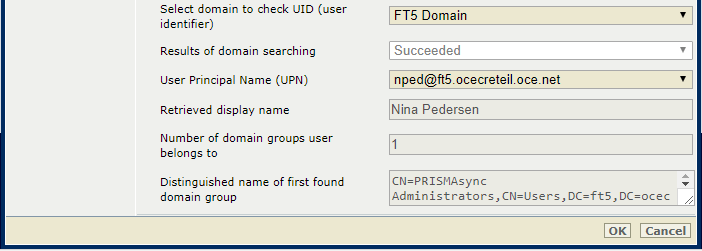 Testa smartkort
Testa smartkortOm det finns flera användare för ett UID (user identifier) använder du listrutan [Användarens huvudnamn (UPN)] för att välja den användare du vill testa.
PRISMAsync Print Server hämtar användarinformationen.
[Hämtat visningsnamn]: LDAP-användarkontots namn.
[Antal domängrupper som användaren tillhör]: antal LDAP-användargrupper som användaren tillhör.
[Särskiljande namn på första hittade domängruppen]: LDAP-specifikationen för den första domänanvändargruppen.
Klicka [OK].